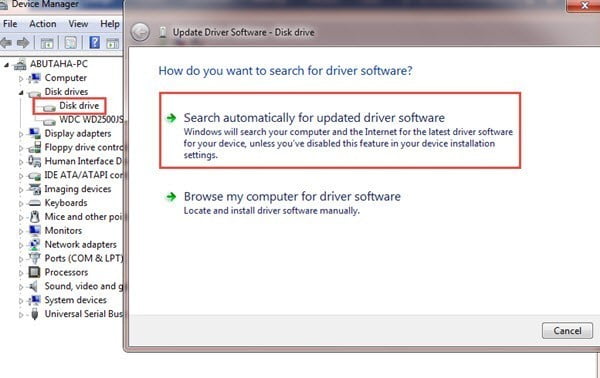Nous souffrons souvent d'un problème de disque dur plein, ce qui nous oblige à supprimer un groupe de fichiers qui réservent une grande place ou à acheter un disque dur supplémentaire, ce qui coûte cher, alors que faire car j'ai besoin d'espace supplémentaire pour plus de fichiers que j'enregistre, en Le sujet d'aujourd'hui nous allons vous présenter une méthode simple qui vous permettra de convertir votre disque flash en disque dur facilement et sans aucun problème pour sauvegarder vos fichiers importants.
Et peut également installer une copie de Windows, il Kbartchen essentiellement réparti également si grande taille, en particulier avec plusieurs tailles éclairs de 8 GB - 16 GB - 32 GB - 64 GB - 128 GB - 256 Go, tout disque dur de la taille du même parfois, nous allons en apprendre davantage sur la façon de tirer profit d'eux en les transformant en disque dur.

Sujets utiles:
Expliquer comment économiser plus d'espace que 5 Giga sur Windows C sans programmes
Des moyens simples pour économiser plus d'espace sur un disque C pour Windows
Des étapes simples pour faire fonctionner votre ancien ordinateur comme un nouveau
Obtenez plus d'espace en mode disque dur en analysant les fichiers en double dans votre ordinateur
Fonction de compression du système pour économiser de l'espace sur le disque Windows sous Windows 10
Caractéristiques de la conversion du lecteur flash USB sur un disque dur ou une partition:
Ajoutez de l'espace supplémentaire à Hardisk.
Économisez le coût d'achat d'un nouveau disque dur.
Transférer des fichiers en toute sécurité
Réduisez les charges sur la RAM et les sondes si vous achetez un nouveau disque dur, mais le flash ne représente aucune charge.
Divisé en plus d'une clé USB PartitionMagic si une grande taille, par exemple, 128 Go ou 256 Go afin de profiter d'eux, et si quelque chose ne peut pas être atteint si elle reste Kvlach USB.
Aujourd'hui, nous allons utiliser un merveilleux programme qui nous aidera à convertir Flash en un disque dur ou une partition, qui peut être utilisé, cfadisk, et peut être téléchargé à partir du lien suivant.http://www.etcwiki.org/wiki/Cfadisk_usb_driver
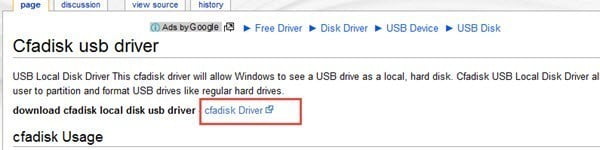
Maintenant, nous allons installer le lecteur flash USB sur l’ordinateur qui est de petite taille 4 GB et nous verrons que l’ordinateur le considérera comme un disque externe et non dur, et comme nous le voyons dans la photo ci-dessous, j’ai des pièces de base 5 (Windows + programmes + réseaux Cisco + films + islamiques) Seulement montré dans les figures, et apparaît dans l'image flash et nommé disque amovible en tant que pièce externe connectée à l'ordinateur ne peut pas être divisé ou apporter des modifications.
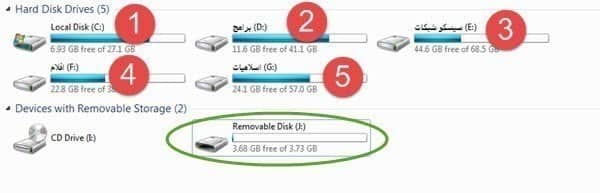
Après le téléchargement, nous Décompressez la pression sur le fichier compressé pour devenir prêt à l'emploi, et maintenant nous allons les définitions informatiques en l'écrivant suivant dans la liste Début Démarrer, puis choisissez la recherche et l'écrire suivante puis appuyez sur Inter pour ouvrir les définitions de l'appareil devmgmt.msc puis nous appuyer sur la touche Entrée, apparaître En haut du menu Démarrer, nous cliquons dessus pour ouvrir les définitions, ce qui est le moyen le plus simple d'ouvrir les définitions de l'ordinateur.

Montrez-nous la fenêtre de gestion des configurations ou des définitions Gestionnaire de périphériques, et nous pressons les pilotes de disque ou de disques disponibles pour nous montrer le disque dur principal dans le PC Mémoire flash et également appelé Kingston DT Mini Fun, nous sommes avec la souris et en appuyant sur un clic droit pour nous afficher une liste des différentes options choisies les Télétexte mis à jour votre articles Ou le soi-disant Update Drive Software et nous continuons.
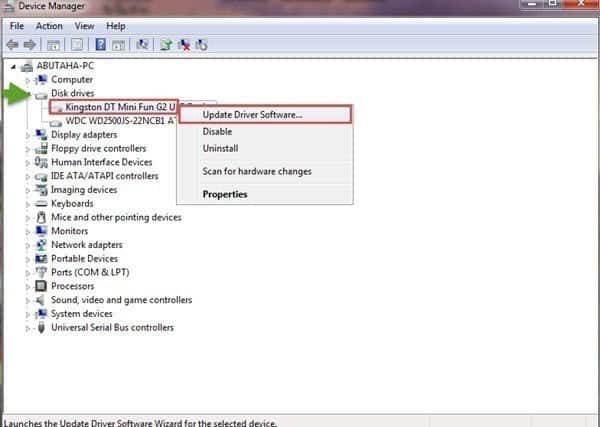
Montrez-nous la fenêtre suivante, une mise à jour spéciale du logiciel et une clé USB par les deux options, la première recherche automatique échantillonneur automatique des mises à jour et une clé USB qui ne veut pas, soit la deuxième chose qui est nécessaire pour apporter la mise à jour de mon ordinateur, Ow en cliquant sur la deuxième option et continuer.
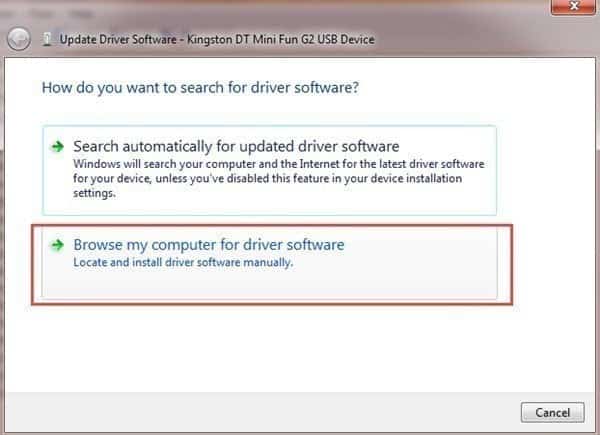
La deuxième option consiste à récupérer gratuitement les définitions ou les mises à jour à l’endroit où j’ai mon ordinateur, puis je choisis la deuxième option et l’appuie pour continuer.
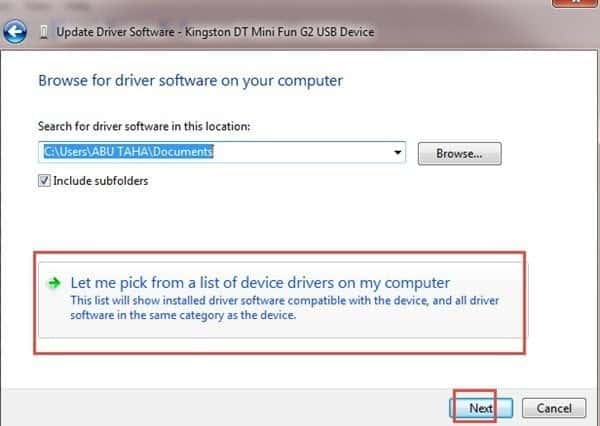
Dans cette fenêtre, Mona a demandé de déterminer Aldreif que je veux mettre à jour est bien sûr de mémoire Flash et appuyez sur disque ou appartenant ont mis à jour pour la mise à jour d'importation Avez-disque de l'ordinateur et conservé le fichier lieu.
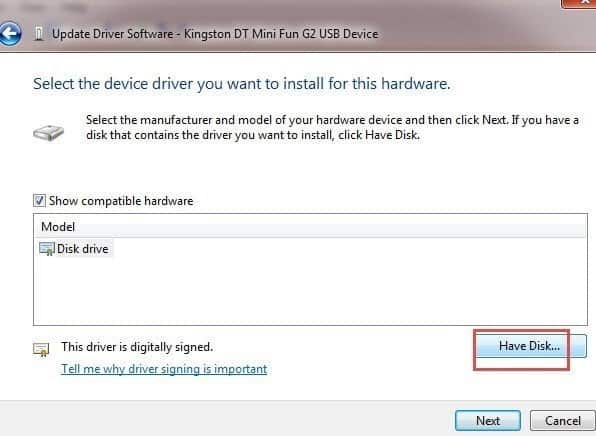
Cette petite fenêtre nous montre où je presse pour créer ou importer Parcourir pour localiser le fichier mis à jour ici clé USB dans mon cas est tenue sur le bureau, la pression Ow sur lui et son nom cfadisk.inf, puis appuyez sur OK pour continuer et le suivi OK.
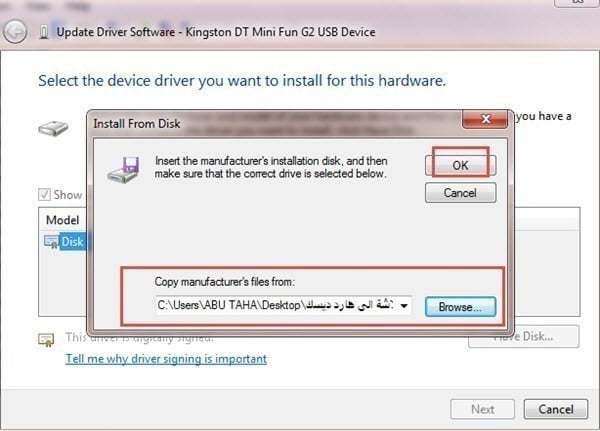
Nous attendons un peu que le processus de mise à jour flash soit terminé avec succès. Dans la fenêtre suivante, nous recevons un message indiquant que le processus de mise à jour pour Windows s'est terminé avec succès. Nous fermons ensuite la fenêtre Fermer et nous recevrons un message nous demandant de redémarrer l'ordinateur. Les modifications apportées, cliquez sur Redémarrer.
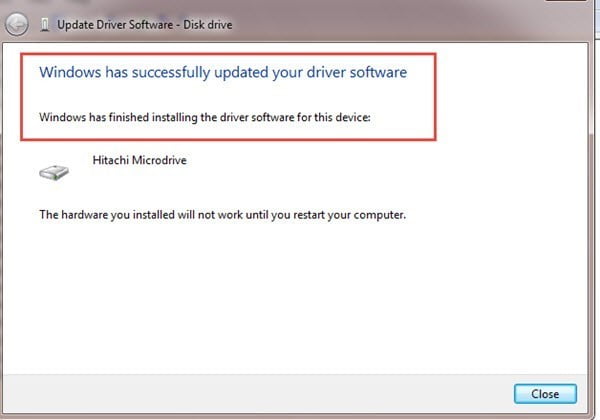
Nous ouvrons une fenêtre de deux Poste de travail et voir que le nombre de Albartishnat j'ai passé de 5 Bartyishnat à 6 et la disparition de clé USB, et la raison pour laquelle la mémoire flash a été transformé en un PartitionMagic ou un disque dur peuvent en bénéficier et le diviser ainsi, et cela signifie que le succès du processus de modernisation, que nous avons déjà tourné la clé USB de Le disque amovible vers le disque local est devenu une partie du disque dur.
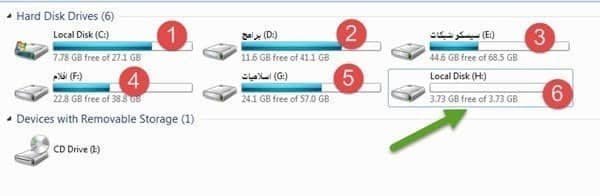
Si nous voulons ramener le flash à son état d'origine, nous écrirons à nouveau la commande devgmgt.msc dans le menu de recherche et entrerons dans le Gestionnaire de périphériques, puis sur Lecteur de disque, cliquez à l'aide du bouton droit de la souris et choisissez Mettre à jour le lecteur à nouveau, puis choisissez dans la fenêtre qui nous le montre. Pour rechercher automatiquement la mise à jour via l'ordinateur et Internet, vous devez être connecté à Internet lorsque vous essayez de les mettre à jour et attendez un peu que le processus de mise à jour soit terminé et nous demande de redémarrer ou de redémarrer l'ordinateur pour appliquer ces modifications, Et puis on voit que Il est revenu à la condition de bâton de mémoire d'origine à nouveau comme disque amovible.